Az Internet egy globális nagy kiterjedésű hálózat, amely számítógépes rendszereket köt össze világszerte.A legtöbb internetszolgáltató szélessávú internet-hozzáférést biztosít kábelen, DSL-en vagy üvegszálas kapcsolaton keresztül.
Ha nyilvános Wi-Fi vagy személyes Wi-Fi jel használatával csatlakozik az internethez, a Wi-Fi útválasztó továbbra is csatlakozik az internet-hozzáférést biztosító internetszolgáltatóhoz.De néha találkozhatsz azzal,A wifi nem működik Androidonfutni mobilon.Vagy wifi csatlakoztatva van, nincs internet androidon, vagy a wifi nem működik a telefonon, de működik más eszközökön, például laptopon stb.
Ezért felmerülhet benned, hogy miért nem tud csatlakozni az Android-telefonom a Wi-Fi-hez?Hogyan lehet megoldani a problémát.Ne aggódjon, ebben a cikkben megtaláljuk a legjobb megoldásokat a wifi kapcsolat javítására Android telefonokon.
tartalom
Hogyan lehet megjavítani a wifi kapcsolatot a telefonon?
Számos bűnös lehet, ami miatt a WiFi nem működik az Android telefonokon, vagy nem fér hozzá az internethez, miközben más eszközök jól működnek.Alkalmazza az alábbi megoldásokat az internetkapcsolati problémák megoldásához Android-eszközén.
Csak tiltsa le, majd engedélyezze újra a Wi-Fi hálózatot.Felfrissíti, és segít megoldani a problémát.Ezenkívül győződjön meg arról, hogy a megfelelő útválasztóhoz csatlakozik.
Valószínű, hogy a wifi nem működik androidon, mert túl messze van a routertől.Helyezze telefonját a lehető legközelebb az útválasztóhoz, és próbáljon meg online csatlakozni.
Ha okostelefonja energiatakarékos módban van, kapcsolja ki, és próbálja meg bekapcsolni a Wi-Fi-t.
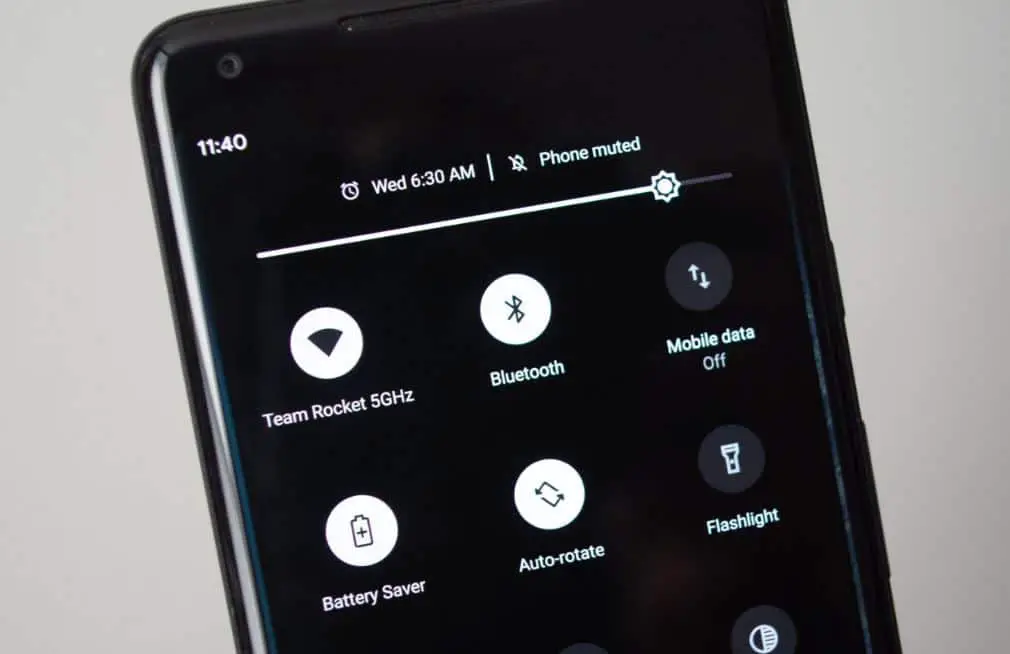
Repülőgép mód letiltása
Ha repülőgép üzemmódban van, ez megszakítja a telefonhoz fűződő összes külső kapcsolatot.Ezért győződjön meg arról, hogy nincs repülőgép üzemmódban. A repülőgép üzemmód ellenőrzéséhez és letiltásához lépjen a kezdőképernyőre, és csúsztassa lefelé az ujját a képernyő tetejétől.Keressen egy ikont, amely úgy néz ki, mintha a gép nincs kiemelve, vagy „on” feliratú.Ha igen, érintse meg a repülőgép üzemmód kikapcsolásához.
Profi tipp: Ha a Repülőgép módban letiltott mód van, engedélyezze és tiltsa le.Most csatlakozzon a wifi hálózathoz, hogy ellenőrizze, ez segít megoldani a problémát.
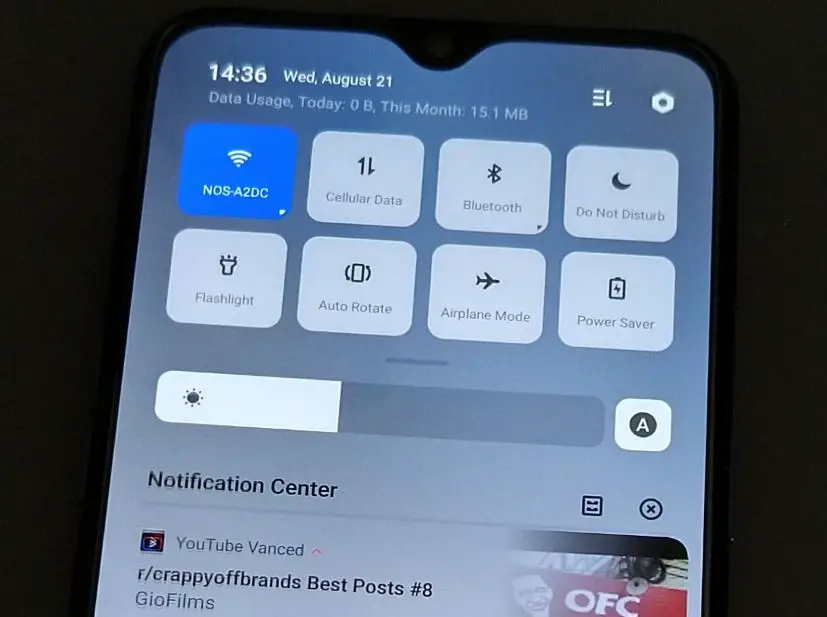
Indítsa újra a telefont és az útválasztót
Átmeneti hibák előfordulhatnak, amelyek megakadályozzák, hogy az androidos telefon csatlakozzon wifi hálózatokhoz, vagy ne érjen el weboldalakat.Indítsa újra a telefont és az útválasztót, majd csatlakozzon újra, hogy ellenőrizze, hogy a probléma ezúttal megoldódott-e.
Az eszköz újraindítása töröl néhány ideiglenes fájlt, és kijavít számos jelentős hibát az eszközön.
- Kapcsolja ki a router kapcsolóját, és húzza ki 20-30 másodpercre.
- Ezután dugja vissza, és kapcsolja be a kapcsolót.
- Nyomja meg a bekapcsológombot, és indítsa újra Android telefonját
Felejtse el a Wi-Fi hálózatot, és csatlakozzon újra
Ha a telefon továbbra sem csatlakozik, vagy a Wifi csatlakozik, de nem tölt be, akkor jó megoldás lehet a wifi hálózat elfelejtése és újracsatlakozása.Ha elfelejt egy WIFI hálózatot, a készülék eltávolítja az adott hálózatot a mentett hálózatok listájáról, ami azt jelenti, hogy nem emlékszik a jelszóra.Miután elfelejtette Wi-Fi hálózatát, továbbra is bejelentkezhet újra – csak arról van szó, hogy telefonja nem csatlakozik automatikusan.Ezt követően újra meg kell adnia a Wi-Fi jelszót.
- Nyissa meg a Beállításokat okostelefonján, majd kattintson a Kapcsolatok vagy a Hálózat és internet elemre.
- Válasszon ki egy vezeték nélküli hálózatot.Kattintson annak a Wi-Fi-hálózatnak a nevére, amelyhez csatlakozik, majd a megjelenő menüben kattintson a „Felejts” gombra.
- Próbáljon meg újra csatlakozni ugyanahhoz a Wi-Fi-hálózathoz a megfelelő jelszóval.
Állítsa vissza a hálózati beállításokat
Ha a fenti megoldások mindegyike nem oldotta meg a problémát, akkor a probléma a telefonjával lehet, nem az internettel.Próbálja meg visszaállítani a hálózati beállításokat, visszaállítani a módosításokat az alapértelmezett értékekre, és javítani azokat a problémákat, amelyek miatt előfordulhat, hogy a wifi nem működik androidon.
Ha visszaállítja a hálózati beállításokat, az törli a Wi-Fi beállításait, ezért a visszaállítás befejezése után újra meg kell adnia jelszavát.Ne feledje, hogy ezzel a mobil-, Bluetooth-, VPN- és APN-beállításokat is visszaállítja Android-eszközén.Így az összes hálózat újként vagy az alapértelmezett fázisában indul, ami biztosan segít a korlátozott internetkapcsolati problémák esetén.
Hogyan lehet visszaállítani a hálózati beállításokat?
- A Beállítások alkalmazásban lépjen az Általános kezelés elemre.Ott kattintson a "Reset" gombra.
- Kattintson a Hálózati beállítások visszaállítása/Wi-Fi és Bluetooth visszaállítása lehetőségre.
Ezzel törli a hálózati és a Bluetooth beállításait.A telefon most újraindul, próbáljon meg újra csatlakozni a Wi-Fi-hálózathoz.
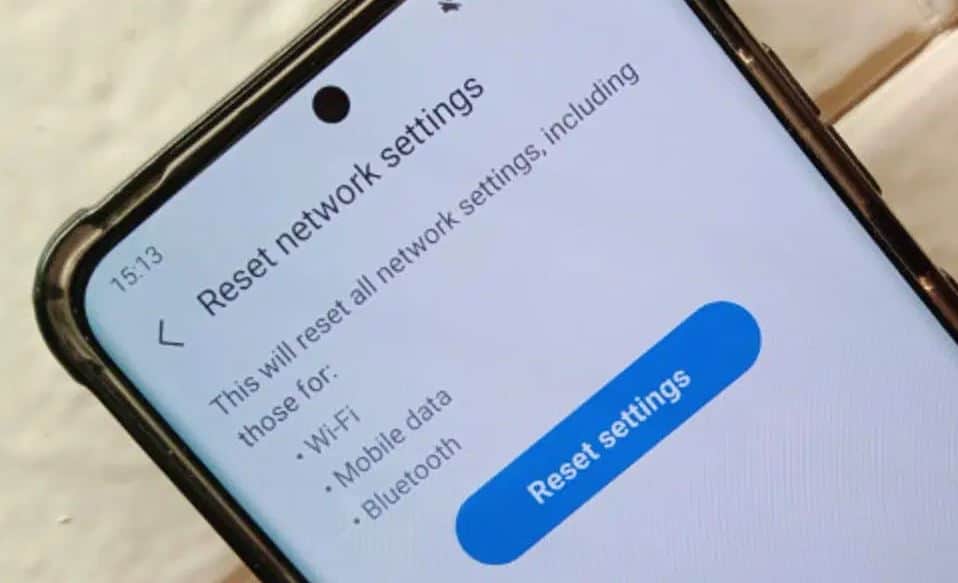
Ellenőrizze a dátumot és az időt az Android-eszközön
Néha rossz dátum és idő lehet az ilyen internetes problémák hátterében.Tehát jobb, ha ellenőrizze az időt és a dátumot.Előfordulhat, hogy a tényleges idő nem egyezik meg az eszközén lévő idővel, ezért kérjük, javítsa ki.Ez az,
- Nyissa meg a beállításokat az okostelefonon
- Kattintson a Rendszer vagy az Általános felügyelet elemre.
- Kattintson a Dátum és idő elemre, majd válassza az Automatikus dátum és idő vagy a Hálózat által biztosított idő használata lehetőséget.
Forduljon vezeték nélküli szolgáltatójához
Ha a fentiek egyike sem működik, probléma van a vezeték nélküli hálózat üzemeltetőjével.Ezért érdemes lehet érdeklődni a vezeték nélküli szolgáltatónál.Előfordulhatnak olyan problémák a fiókjával, amelyeket csak az ügyfélszolgálati képviselő tud megoldani.

![A Wi-Fi nem működik Androidon? [7 gyors alkalmazási megoldás]](https://oktechmasters.org/wp-content/uploads/2021/09/25013-Wifi-not-working-on-Android.jpg)




